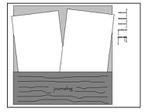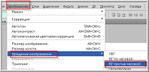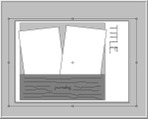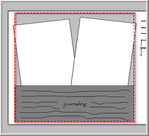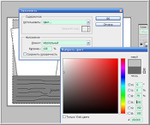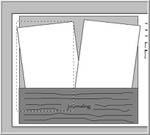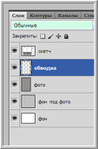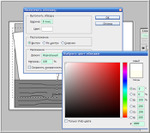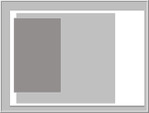Это цитата сообщения M_i_K_a_z_Z_z Оригинальное сообщение
Цифровой скрапбукинг. Урок 5. Отрисовка Скетча.
Цифровой скрапбукинг. Урок Светланы Олещенко.
Тренинг. Урок 5. Отрисовка Скетча.
Отрисовка Скетча
В этом уроке я покажу как отрисовывать скетчи в формате jpeg,в нужный нам формат psd.
Отрисовывать будем на примере скетча под размер А4.
Я нашла в сети вот такой замечательный скетч...
Автор скетча: утерян
Сохраните скетч к себе на комп,в папку скетч.
Урок.
1.Создаём новый документ,размер А4, 297*210 мм с разрешением 300 пикс/дюйм.
Я выбираю заложенный формат А4 и мне следующие действия нужны(пункт 2),
кто вписал размеры вручную то вам поворачивать документ не надо...
2.Поворачиваем документ на 90 градусов.
Идём в редактирование-вращение изображения-повернуть на 90 градусов.
3.Открываем сохранённый скетч,переносим (инстр.перемещение) его в наш документ.
И видим что он маленький,для того чтобы увеличить идём
в редактирование-свободное трансформирование
и зажав клавишу shift растягиваем скетч по всей нашей рабочей поверхности.
обратите внимание что я зашла за границы документа,
это я сделала для того чтобы разместить рамку скетча по краю нашего документа.
4.Начинаем отрисовывать.
Начинать следует всегда с нижних слоёв,
в нашем случае это фон - затем фон под фото - фото - подложка под записи(журналинг) -
текст заголовка и текст записки.
Сейчас у нас 2 слоя,это фон(белый) и слой со скетчем,слой со скетчем переместите выше слоя с фоном.
Фон заливать не надо,так как уже имеется...
создаём новый слой над слоем "фон"
Инструментом прямоугольное выделение как можно ближе обводим "фон под фото" (см.скриншот)
и заливаем (редактирование-выполнить заливку) серым цветом.
Какой именно цвет вы возьмёте значения не имеет,главное чтоб все слои различались по цвету.
Серо-черно-белые скетчи рисуют потому,что так они занимают меньше места при сохранении.
Залили-снимаем выделение (ctrl+D)
5.Создаём новый слой(над слоем "фон под фото") и выделяем фото,так как оно повернуто то ориентируемся по верхнему и боковому уголку.(см.скриншот)
6.идем в редактирование выполнить заливку,цвет серый...
в скетче цвет фото белый,но у нас будет обводка и чтобы не слились обводка и фото цвет фото делаем серым...темнее чем "подложка под фото"
6.не снимаем выделение,создаём новый слой над слоем "фото".
Делаем обводку фото.На скетче обводки нет,но я считаю что фото с обводкой или подложкой смотрится лучше...поэтому...
Идём в редактирование выполнить обводку,
цвет обводки белый,размер 10 пикс,расположение внутри.
(на скрине размер обводки стоит 5 пикс,но этого мне показалось мало,поэтому ставим 10)
Снимаем выделение(клавиши ctrl+D)
отключив видимость слоя со скетчем видим такую картину... фото надо повернуть...
7.Зажав клавишу ctrl жмём на слой "фото" и слой "обводка фото" ,таким образом выделив оба слоя.
Затем жмём на цепочку(см.скрин),скрепляя их между собой...теперь мы можем передвигать,поворачивать и трансформировать оба этих слоя одновременно...
8.Поворачиваем фото как на скетче...Идём в редактирование-трансформирование-свободное трансформирование и поворачиваем в нужную нам сторону.
9.Теперь нам нужно второе фото,оно такое же по размеру ,поэтому можем просто сделать копию первого...
Выделяем опять слои с фото и обводкой(если не выделены) ,жмём правой кнопкой по слою и выбираем "дубликат слоёв"
10.поворачиваем фото при помощи "свободного трансформирования"
11.включите глазик видимости у оригинала скетча и сверьтесь с ним.
мне нужно ещё ближе передвинуть фото 2 к фото 1 и чуть повернуть направо...
12.Включаем видимость скетча.Пришло время для подложки под текст записки.
Создаём новый слой.Выделяем инструментом "прямоугольное выделение" подложку,заливаем цветом...
 [380x341]
[380x341]
13.Осталось написать текст.Берём инструмент текст и пишем слово "заметки",перемещаем слой выше всех слоёв.
 [380x302]
[380x302]
14.Чтобы написать текст вертикально,открываем меню текста(правой кнопкой)берём инструмент "вертикальный текст"
 [345x156]
[345x156]
пишем слово "заголовок"
 [380x312]
[380x312]
15.также добавляем слово "фото" и размещаем их там где предполагается быть фоту ))
 [380x259]
[380x259]
16.Сохраняем готовый скетч.
Проверяем чтобы у всех слоёв было название-это важно!
Создаём на компе папку "Скетчи" в ней папка "Скетч №1"
Сохраняем в формате psd,название "скетч А4,_1"
Нам нужно превью.Для этого "выполняем сведение слоёв",и идём в редактирование-размер изображения,ставим ширину 500 пикс.(этого будет достаточно),меняем разрешение на 72 пикс/дюйм
Как поменять разрешение,писала Ольга вот тут...
 [380x317]
[380x317]
Если после уменьшения скетча вы его почти не видете,то напишите 100% в окошке и нажмите клавишу "Энтер"
 [380x203]
[380x203]
 [380x293]
[380x293]
Совет!
при выскакивании этого окна убедитесь что все нужные слои у вас включены!
и только потом жмите на ок!
 [280x224]
[280x224]  [280x224]
[280x224]  [280x224]
[280x224]
 [280x224]
[280x224]  [280x224]
[280x224]  [280x224]
[280x224]
 [280x224]
[280x224]  [280x224]
[280x224] [280x224]
[280x224]
 [280x224]
[280x224]  [280x224]
[280x224]  [280x224]
[280x224]
 [280x224]
[280x224]  [280x224]
[280x224]  [280x224]
[280x224]
 [280x224]
[280x224]  [280x224]
[280x224]  [280x224]
[280x224]
 [280x224]
[280x224]  [280x224]
[280x224]  [280x224]
[280x224]
 [280x224]
[280x224]  [280x224]
[280x224] [280x224]
[280x224]
Серия сообщений "Тренинг-уроки по созданию скрап-набора":
Часть 1 - Цифровой скрапбукинг. Урок 1. Cоздание бумаги или фона
Часть 2 - Цифровой скрапбукинг. Урок 2.1. Крепёжный уголок.
...
Часть 4 - Цифровой скрапбукинг. Урок 3. Рамки - Вырезы
Часть 5 - Цифровой скрапбукинг. Урок 4. Элементы дизайна для скрап-набора.
Часть 6 - Цифровой скрапбукинг. Урок 5. Отрисовка Скетча.
Часть 7 - Цифровой скрапбукинг. Урок 6. Умение создавать художественно оформленный шрифт
Часть 8 - Цифровой скрапбукинг. Урок 7.Составление скрап - странички или рамка из скрапа.
Часть 9 - Цифровой скрапбукинг. Урок 7. Составление скрап - странички или рамка из скрапа.
Часть 10 - Цифровой скрапбукинг. Урок 8. Создание превью скрап-набора.